Labview下 ace 相机的采集及编程控制方法.docx
《Labview下 ace 相机的采集及编程控制方法.docx》由会员分享,可在线阅读,更多相关《Labview下 ace 相机的采集及编程控制方法.docx(13页珍藏版)》请在冰豆网上搜索。
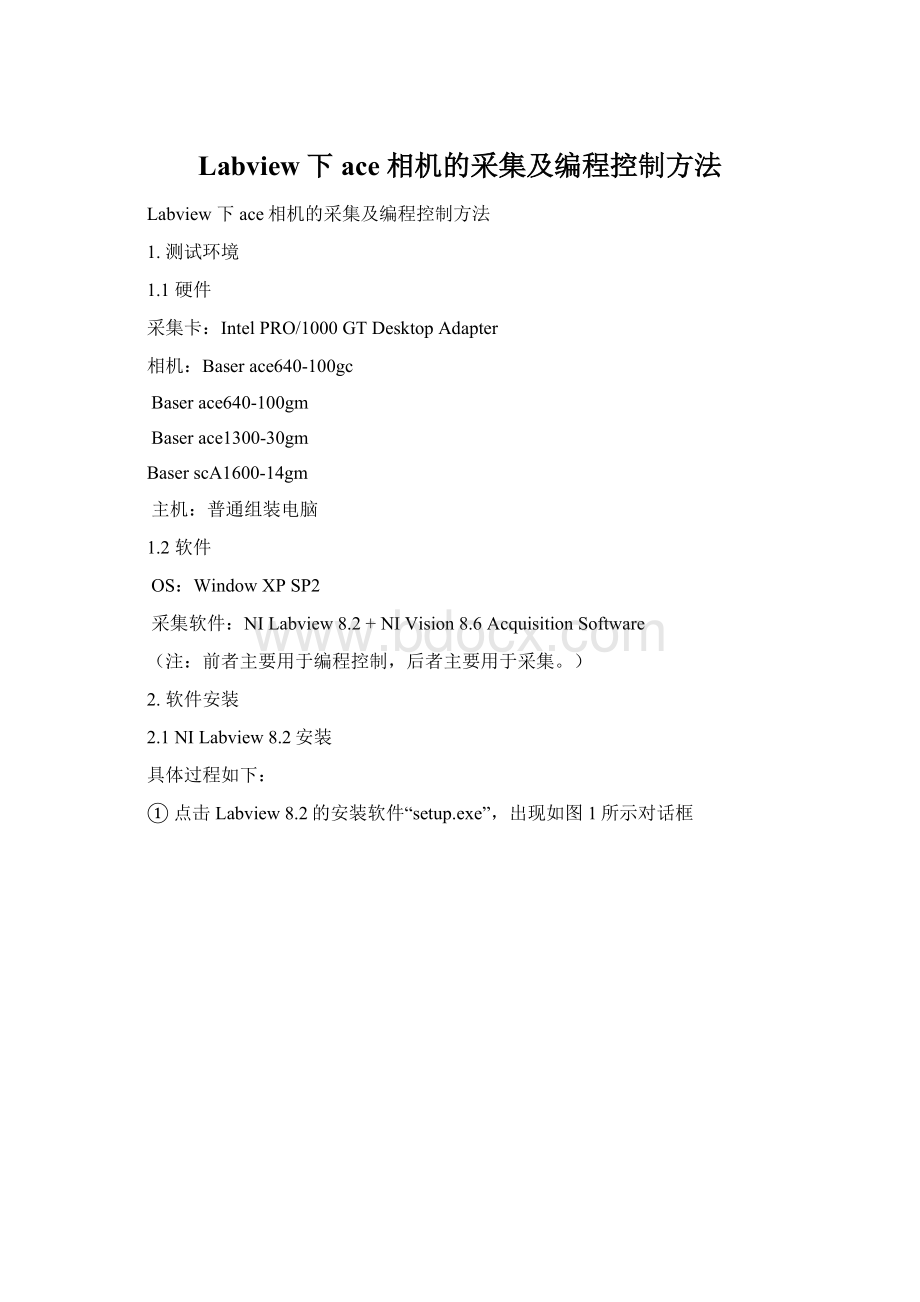
Labview下ace相机的采集及编程控制方法
Labview下ace相机的采集及编程控制方法
1.测试环境
1.1硬件
采集卡:
IntelPRO/1000GTDesktopAdapter
相机:
Baserace640-100gc
Baserace640-100gm
Baserace1300-30gm
BaserscA1600-14gm
主机:
普通组装电脑
1.2软件
OS:
WindowXPSP2
采集软件:
NILabview8.2+NIVision8.6AcquisitionSoftware
(注:
前者主要用于编程控制,后者主要用于采集。
)
2.软件安装
2.1NILabview8.2安装
具体过程如下:
①点击Labview8.2的安装软件“setup.exe”,出现如图1所示对话框
图1Labview8.2安装步骤①
②点击“下一步”,如图2所示
图2Labview8.2安装步骤②
如无序列号,可选择安装试用版(30天),如有序列号可选择使用序列号安装。
另外本人有Labview的注册机(即破解软件),如需要请联系。
③点击“下一步”,根据具体提示再继续后续的安装设置安装。
④如使用Labview的注册机(或如何使用注册机),则再最后安装时需要注意一些细节,但这不是本人的重点,因此略过。
⑤安装完毕
2.2NIVision8.6AcquisitionSoftware安装
安装完Labview8.2后,再安装NIVision8.6AcquisitionSoftware,其具体过程如下:
①点击NIVision8.6AcquisitionSoftware的安装软件“setup.exe”,出现如图3所示对话框
图3NIVision8.6AcquisitionSoftware安装步骤①
②点击“Next”,设置安装路径(建议与Labview8.2的安装路径相同)。
然后再点击下一步,出现如下对话框
图4NIVision8.6AcquisitionSoftware安装步骤②
注意此次共有四个部分,可根据具体需求选择要安装的部分。
前三部分的功能如下:
NI-IMAQistheNationalInstrumentsdriversoftwareforNIimageacquisitiondevices.UsingNI-IMAQ,youcanprogramyourimageacquisitiondevicetoacquireimages.
NI-IMAQdxistheNationalInstrumentsdriversoftwareforIEEE1394andGigEVisioncameras.NI-IMAQdxgivesyoutheabilitytouseIEEE1394andGigEVisionindustrialdigitalvideocamerastoacquireimages
NI-IMAQI/OistheNationalInstrumentsI/OdevicedriversoftwareforcontrollingthedigitalI/OonIEEE1394hardware
因此NI-IMAQdx模块时必选的。
而第四部分Measurement&Automation的需要选择支持的Labview版本(如图4树形下拉框所示),此次测试使用的时Labview8.2,因此需安装“LabVIEW8.2Support”
③根据提示进行后续安装,
④安装完毕
3.Labview下ace相机的采集
具体过程如下:
1相机上电并连接到采集卡。
2设置网卡的IP,将网卡的IP与相机的IP设置到同一子网内。
一般来将相机的出厂IP为169.254.*.*,经测试,将网卡的前两个网段设为169.254,后面的任意,即可识别出相机。
3双击桌面的图标
(或在开始->所有程序中找到),如图5所示
图5Measurement&Automation界面
即可在我的系统->设备和接口->NI-IMAQdxDevices中找到ace相机。
④点击cam0:
BasleracA640-100gc,等待片刻后,即可进行采集,如图6所示。
注:
cam0,即为该相机在Labview下的设备名。
图6Baslerace640-100gc相机采集画面
图6的下面列出了一系列控制相机、显示控制的参数设置,如图7所示。
图7Measurement&Automatio相机和采集属性等的设置界面
图7中列出的一些属性设置,都可在Labview里实现。
⑤完毕
4.Labview下ace相机的编程控制
本次测试使用Labview8.2自带的“Grab.vi”范例作为采图程序,并加入如何读写相机的参数功能。
具体方法如下:
①打开Labview8.2,出现如下对话框
图8Labview8.2的启动对话框
②点击右下方的“查找范例…”,打开NI范例查找器,并搜索Grab,如图9所示。
图9NI范例查找器界面
③双击“Grab.vi”(也可以尝试其它有关Grab的范例),即可打开此VI。
前面板和程序框架图如图10所示。
(a)
(b)
图10Grab.vi程序,(a)运行后的前面板(b)程序框架图
现已有采集程序,接下来讲解如何控制相机参数
4安装好NIVision8.6AcquisitionSoftware后,在程序框架图的函数选板中会多出“VisionandMotion”,如右图所示。
相机的参数读写可通过“属性节点”实现。
5在程序框架图中放入一属性节点,并做相应的连线(连入IMAQdxSession),并在属性上点击左键,如图12所示。
可出现四种属性/信息读写类别,对应于Measurement&Automatio下属性设置(图7)。
图12属性节点
6相机的属性设置要选择(图12)CameraAttributes->ActiveAttribute,并转换为写入,然后创建一个输入控件,在此控件中输入预控制的相机参数(此参数的写法方法可参见Measurement&Automatio->CameraAttributes查找相应的名称,并去掉空格即可,类似于Pylon中Node的名字),然后增加属性节点数(可手动拖长属性节点控件的长度),可在增加的属性节点中设置相应的读写参数。
以控制相机的绝对曝光时间为例,其设置方法如图13所示。
图13绝对曝光时间参数读写
ActiveAttribute以下的属性节点即为绝对曝光时间(ExposureTimeAbs)的一些设置。
⑦以控制相机的绝对曝光时间为例,最终的程序如图14所示,其它相机参数的控制类同。
(a)
(b)
图14采集和绝对曝光时间控制程序,(a)前面板,(b)程序框架图
5.总结
经测试,Baserace640-100gm、Baserace1300-30gm和BaserscA1600-14gm都能在上述测试环境中成功运行。
已向泛华测控索要了NILabview2009和NIVisionAcquisitionSoftware2009,再做测试。